カテゴリ: iPhoneデータ復元
iOSデバイス全般、iPhone、iPad、iPod touchをバックアップする方法としては、
のふたつの方法で、バックアップをとることができます。
iCloudは、クラウド上にバックアップする2011年からあるサービスです。設定すれば、自動的にクラウド上にバックアップしてくれるサービス。それに対して、iTunesはiOSデバイスが発売された当初からあるバックアップ方法です。
iTunesでのバックアップは、パソコンにiTunesをインストールして、パソコンとiOSデバイスを接続することによってバックアップします。
今回は、このふたつのバックアップ方法のうちのひとつ、iTunesバックアップからiOSデバイスの復元方法について解説していきます。
「iSkysoft Toolbox -iPhoneデータ復元」を利用して、iTunesバックアップから復元する方法としては、
なお、iOSデバイスをパソコンに接続していれば、デバイスに直接保存も可能です。以上が、「iSkysoft Toolbox -iPhoneデータ復元」を利用したiTunesバックアップから復元する方法です。Apple純正の方法とは違い、データを選択して復元するため、データが上書きされません。そのため、iPhone初期化せず、今あるデータに追加するという形で、利用することが可能。ただし、「iSkysoft Toolbox -iPhoneデータ復元」は、
までしか対応していません。古いiOSデバイスの活用しか利用できず、最新のiOSデバイスでは使用できない点に注意が必要です。
次に、「Dr.Fone - iPhoneデータ復元」でiTunesバックアップから復元する方法としては、
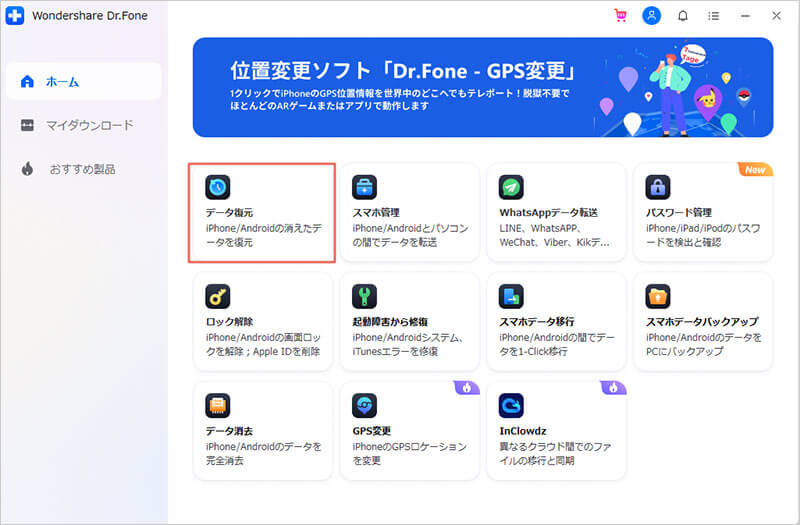
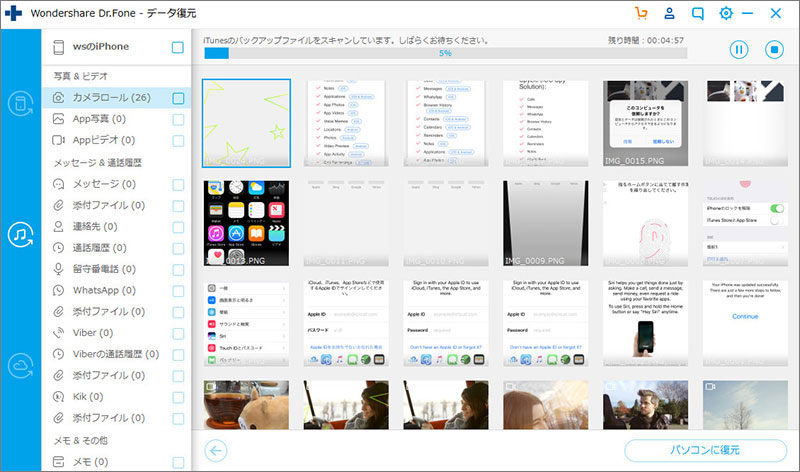
上記の方法により、「Dr.Fone - iPhoneデータ復元」を利用して、iTunesバックアップから、データを復元することができます。
この方法では、iPhone初期化することなく、データを復元することができるのです。また、「Dr.Fone - iPhoneデータ復元」は、あらゆるiOSデバイスに対応しています。最新のiPhone12はもちろんのこと、古いiPhone4、iPad Airにも対応。かつ最新のiOS14.5にも対応。
最後に、「Dr.Fone - iPhoneデータ復元」はiOSのバージョンが進化していっても、対応し続けると明記されています。新しいiOSデバイスやiOSのバージョンに対応されないと、困ってしまいますが、常に新しいデバイスに対応してくれると、最新機種への乗り換えがスムーズにできて良いですね。
ここまで読んで、いかがだったでしょうか。
iPhone、iPad、iPod touchをiTunesバックアップから復元する方法として、
について取り上げました。どちらも、iTunesバックアップからデータ復元する際、iPhone初期化することなくデータを選択して、追加することができる便利なソフトです。
違いとしては、「iSkysoft Toolbox -iPhoneデータ復元」は、古いiOSデバイスのみ対応していませんが、「Dr.Fone - iPhoneデータ復元」は、あらゆるiOSデバイスに対応しています。かつ新しいデバイスや新しいiOSのバージョンが登場しても、すばやく対応できるよう開発を行っているソフトです。新しいiPhoneへのデータ移行には、おすすめできるソフト。ぜひ、古いiTunesバックアップからのデータ復元に利用してみて下さい。

iPhoneから削除された写真や画像復元できるソフト
akira
編集